今天我们要看看强大的FormPanel,也是继承panel组件的使用。
首先弄清楚这个问题,创建的时候:
 //查看源代码便知,两种方法是一样的 //查看源代码便知,两种方法是一样的
 Ext.form.FormPanel = Ext.FormPanel; Ext.form.FormPanel = Ext.FormPanel;
我们还是从最简单的代码实例开始吧:
 <!--html代码--> <!--html代码-->
 <body> <body>
 <div id="form1"></div> <div id="form1"></div>
 </body> </body>
 //js代码 //js代码
  var form1 = new Ext.form.FormPanel( var form1 = new Ext.form.FormPanel( { {
 width:350, width:350,
 frame:true,//圆角和浅蓝色背景 frame:true,//圆角和浅蓝色背景
 renderTo:"form1",//呈现 renderTo:"form1",//呈现
 title:"FormPanel", title:"FormPanel",
 bodyStyle:"padding:5px 5px 0", bodyStyle:"padding:5px 5px 0",
 items:[ items:[
   { {
 fieldLabel:"UserName",//文本框标题 fieldLabel:"UserName",//文本框标题
 xtype:"textfield",//表单文本框 xtype:"textfield",//表单文本框
 name:"user", name:"user",
 id:"user", id:"user",
 width:200 width:200
 }, },
   { {
 fieldLabel:"PassWord", fieldLabel:"PassWord",
 xtype:"textfield", xtype:"textfield",
 name:"pass", name:"pass",
 id:"pass", id:"pass",
 width:200 width:200
 } }
 ], ],
  buttons:[ buttons:[ {text:"确定"}, {text:"确定"}, {text:"取消",handler:function() {text:"取消",handler:function() {alert("事件!");}}] {alert("事件!");}}]
 }); });
都是通过items属性参数把表单元素添加到这个表单中。
我们发现两个文本框的类型和狂度是一样的,我们还可以把items里面的相同项提取出来,以简化代码:
 //简化代码,和上面的代码效果一样 //简化代码,和上面的代码效果一样
  var form1 = new Ext.form.FormPanel( var form1 = new Ext.form.FormPanel( { {
 width:350, width:350,
 frame:true, frame:true,
 renderTo:"form1", renderTo:"form1",
 title:"FormPanel", title:"FormPanel",
 bodyStyle:"padding:5px 5px 0", bodyStyle:"padding:5px 5px 0",
  defaults: defaults: {width:200,xtype:"textfield"},//*****简化****// {width:200,xtype:"textfield"},//*****简化****//
 items:[ items:[
   { {
 fieldLabel:"UserName", fieldLabel:"UserName",
 //xtype:"textfield", //xtype:"textfield",
 name:"user", name:"user",
 id:"user", id:"user",
 //width:200 //width:200
 }, },
   { {
 fieldLabel:"PassWord", fieldLabel:"PassWord",
 //xtype:"textfield", //xtype:"textfield",
 name:"pass", name:"pass",
 id:"pass", id:"pass",
 inputType:"password", inputType:"password",
 //width:200 //width:200
 } }
 ], ],
  buttons:[ buttons:[ {text:"确定"}, {text:"确定"}, {text:"取消",handler:function() {text:"取消",handler:function() {alert();}}] {alert();}}]
 }); });
关于inputType,参数如下:
//input的各种类型(这个大家都知道,就只列了几个典型的)
 radio radio
 check check
 text(默认) text(默认)
 file file
 password等等 password等等
关于FormPanel的配置参数,请主要参考panel的参数,这里列举另外两个:
 1.labelAlign:fieldlabel的排列位置,默认为"left",其他两个枚举值是"center","right" 1.labelAlign:fieldlabel的排列位置,默认为"left",其他两个枚举值是"center","right"
 2.labelWidth:fieldlabel的占位宽 2.labelWidth:fieldlabel的占位宽
 3.method:"get"或"post" 3.method:"get"或"post"
 4.url:"提交的地址" 4.url:"提交的地址"
 5.submit:提交函数 //稍后我们一起详细分析 5.submit:提交函数 //稍后我们一起详细分析
 //把前面代码重写items属性 //把前面代码重写items属性
 items:[ items:[
   { {
 xtype:'fieldset', xtype:'fieldset',
 title: '个人信息', title: '个人信息',
 collapsible: true, collapsible: true,
 autoHeight:true, autoHeight:true,
 width:330, width:330,
  defaults: defaults:  {width: 150}, {width: 150},
 defaultType: 'textfield', defaultType: 'textfield',
  items :[ items :[ { {
 fieldLabel: '爱好', fieldLabel: '爱好',
 name: 'hobby', name: 'hobby',
 value: 'www.cnblogs.com' value: 'www.cnblogs.com'
  }, }, { {
 xtype:"combo", xtype:"combo",
 name: 'sex', name: 'sex',
 store:["男","女","保密"],//数据源为一数组 store:["男","女","保密"],//数据源为一数组
 fieldLabel:"性别", fieldLabel:"性别",
 emptyText:'请选择性别.' emptyText:'请选择性别.'
 }] }]
 } }
 ] ]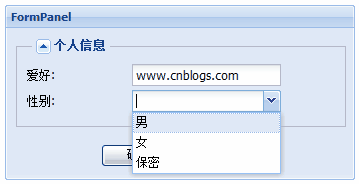
这里的combox组件只是简单的演示,具体还是要深入了解,我们会在以后的内容中详细探讨。
2.关于xtype的类型,在extjs的form表单(其他的请参考api)中已经定义的有:
 Form components Form components
 --------------------------------------- ---------------------------------------
 form Ext.FormPanel form Ext.FormPanel
 checkbox Ext.form.Checkbox checkbox Ext.form.Checkbox
 combo Ext.form.ComboBox combo Ext.form.ComboBox
 datefield Ext.form.DateField datefield Ext.form.DateField
 field Ext.form.Field field Ext.form.Field
 fieldset Ext.form.FieldSet fieldset Ext.form.FieldSet
 hidden Ext.form.Hidden hidden Ext.form.Hidden
 htmleditor Ext.form.HtmlEditor htmleditor Ext.form.HtmlEditor
 label Ext.form.Label label Ext.form.Label
 numberfield Ext.form.NumberField numberfield Ext.form.NumberField
 radio Ext.form.Radio radio Ext.form.Radio
 textarea Ext.form.TextArea textarea Ext.form.TextArea
 textfield Ext.form.TextField textfield Ext.form.TextField
 timefield Ext.form.TimeField timefield Ext.form.TimeField
 trigger Ext.form.TriggerField trigger Ext.form.TriggerField
其实就是带个chechbox,有点像论坛注册时有一部分是选填信息的那种效果,主要知识点:
//因为觉得这个参数特别,特举一例以说明
1.checkboxToggle:true//true则呈现一个带checkbox的fieldset,选中则展开,否则相反,默认为false
2.checkboxName:string//当上面为true时,作为checkbox的name,方便表单操作
   { {
 xtype:"fieldset", xtype:"fieldset",
 checkboxToggle:true,//关键参数,其他和以前的一样 checkboxToggle:true,//关键参数,其他和以前的一样
 checkboxName:"dfdf", checkboxName:"dfdf",
 title:"选填信息", title:"选填信息",
 defaultType:'textfield', defaultType:'textfield',
 width:330, width:330,
 autoHeight:true,//使自适应展开排版 autoHeight:true,//使自适应展开排版
  items:[ items:[ { {
 fieldLabel:"UserName", fieldLabel:"UserName",
 name:"user", name:"user",
 anchor:"95%"//330px-labelWidth剩下的宽度的95%,留下5%作为后面提到的验证错误提示 anchor:"95%"//330px-labelWidth剩下的宽度的95%,留下5%作为后面提到的验证错误提示
 }, },
   { {
 fieldLabel:"PassWord", fieldLabel:"PassWord",
 inputType:"password",//密码文本 inputType:"password",//密码文本
 name:"pass", name:"pass",
 anchor:"95%" anchor:"95%"
 }] }]
 } } 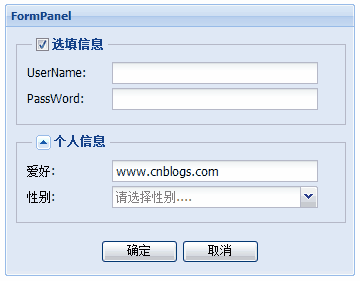 4.表单验证实例(空验证,密码确认验证,email验证)
4.表单验证实例(空验证,密码确认验证,email验证)
我们可以用单独的js写表单验证,但是extjs已经为我们想到了(自己单独写反而不方便)。
在验证之前,我不得不提两个小知识点:
 //大家在很多的extjs代码中都看到了这两个,他们都起提示作用的 //大家在很多的extjs代码中都看到了这两个,他们都起提示作用的
 Ext.QuickTips.init();//支持tips提示 Ext.QuickTips.init();//支持tips提示
 Ext.form.Field.prototype.msgTarget='side';//提示的方式,枚举值为"qtip","title","under","side",id(元素id) Ext.form.Field.prototype.msgTarget='side';//提示的方式,枚举值为"qtip","title","under","side",id(元素id)
 //side方式用的较多,右边出现红色感叹号,鼠标上去出现错误提示,其他的我就不介绍了,可自行验证 //side方式用的较多,右边出现红色感叹号,鼠标上去出现错误提示,其他的我就不介绍了,可自行验证
 //大家可以分别去掉这两行代码,看效果就会明白他们的作用,(放在onReady的function(){}中) //大家可以分别去掉这两行代码,看效果就会明白他们的作用,(放在onReady的function(){}中)  var form1 = new Ext.form.FormPanel( var form1 = new Ext.form.FormPanel( { {
 width:350, width:350,
 frame:true, frame:true,
 renderTo:"form1", renderTo:"form1",
 labelWidth:80, labelWidth:80,
 title:"FormPanel", title:"FormPanel",
 bodyStyle:"padding:5px 5px 0", bodyStyle:"padding:5px 5px 0",
  defaults: defaults: {width:150,xtype:"textfield",inputType:"password"}, {width:150,xtype:"textfield",inputType:"password"},
 items:[ items:[
   {fieldLabel:"不能为空", {fieldLabel:"不能为空",
 allowBlank:false,//不允许为空 allowBlank:false,//不允许为空
 blankText:"不能为空,请填写",//错误提示信息,默认为This field is required! blankText:"不能为空,请填写",//错误提示信息,默认为This field is required!
 id:"blanktest", id:"blanktest",
 anchor:"90%" anchor:"90%"
 } }
 ] ]
 }); }); 2.用vtype格式进行简单的验证。
2.用vtype格式进行简单的验证。
在此举邮件验证的例子,重写上面代码的items配置:
 items:[ items:[
   {fieldLabel:"不能为空", {fieldLabel:"不能为空",
 vtype:"email",//email格式验证 vtype:"email",//email格式验证
 vtypeText:"不是有效的邮箱地址",//错误提示信息,默认值我就不说了 vtypeText:"不是有效的邮箱地址",//错误提示信息,默认值我就不说了
 id:"blanktest", id:"blanktest",
 anchor:"90%" anchor:"90%"
 } }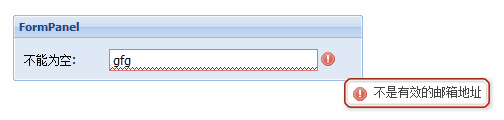
你可以修改上面的vtype为以下的几种extjs的vtype默认支持的验证:
 //form验证中vtype的默认支持类型 //form验证中vtype的默认支持类型
 1.alpha //只能输入字母,无法输入其他(如数字,特殊符号等) 1.alpha //只能输入字母,无法输入其他(如数字,特殊符号等)
 2.alphanum//只能输入字母和数字,无法输入其他 2.alphanum//只能输入字母和数字,无法输入其他
 3.email//email验证,要求的格式是"langsin@gmail.com" 3.email//email验证,要求的格式是"langsin@gmail.com"
 4.url//url格式验证,要求的格式是http://www.langsin.com 4.url//url格式验证,要求的格式是http://www.langsin.com
前面的验证都是extjs已经提供的验证,我们也可以自定义验证函数,比上面要复杂点了。我们一起做一个密码确认的例子。
我们修改前面的代码:
 //先用Ext.apply方法添加自定义的password验证函数(也可以取其他的名字) //先用Ext.apply方法添加自定义的password验证函数(也可以取其他的名字)
  Ext.apply(Ext.form.VTypes, Ext.apply(Ext.form.VTypes, { {
  password:function(val,field) password:function(val,field) {//val指这里的文本框值,field指这个文本框组件,大家要明白这个意思 {//val指这里的文本框值,field指这个文本框组件,大家要明白这个意思
  if(field.confirmTo) if(field.confirmTo) {//confirmTo是我们自定义的配置参数,一般用来保存另外的组件的id值 {//confirmTo是我们自定义的配置参数,一般用来保存另外的组件的id值
 var pwd=Ext.get(field.confirmTo);//取得confirmTo的那个id的值 var pwd=Ext.get(field.confirmTo);//取得confirmTo的那个id的值
 return (val==pwd.getValue()); return (val==pwd.getValue());
 } }
 return true; return true;
 } }
 }); });
 //配置items参数 //配置items参数
  items:[ items:[ {fieldLabel:"密码", {fieldLabel:"密码",
 id:"pass1", id:"pass1",
 anchor:"90%" anchor:"90%"
  }, }, { {
 fieldLabel:"确认密码", fieldLabel:"确认密码",
 id:"pass2", id:"pass2",
 vtype:"password",//自定义的验证类型 vtype:"password",//自定义的验证类型
 vtypeText:"两次密码不一致!", vtypeText:"两次密码不一致!",
 confirmTo:"pass1",//要比较的另外一个的组件的id confirmTo:"pass1",//要比较的另外一个的组件的id
 anchor:"90%" anchor:"90%"
 } }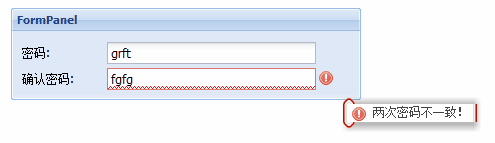

|